mpc-hc播放器是一款比较经典的音视频播放软件,该软件能够支持用户们播放自己各种格式的视频文件以及音频文件,比如MP4、DVD以及光盘等多种类型的视频都是可以通过该软件进行播放的,并且该软件在播放的视频的时候都是显示非常高清的画质呈现给用户们的,该软件还提供其他的一些非常实用的功能可以供大家使用和操作,当用户在播放视频的时候,需要调整一下视频的一个播放速率,想要将视频进行加速播放,那么怎么设置呢,其实我们只需要在播放选项卡下选择增加速率选项进行设置即可,下方是关于如何使用mpc-hc播放器加速播放视频的具体操作方法,如果你需要的情况下可以看看方法教程,希望可以对大家有所帮助。

1.首先我们需要将mpc-hc播放器单击打开,进入到播放页面中,然后再用鼠标右键点击播放页面,在弹出的菜单选项中选择【文件】选项,在文件的子选项中选择【打开文件】选项。

2.这时会在页面上弹出一个打开的窗口,我们点击【打开】后面的浏览按钮,将自己本地中的视频文件路径添加进来,之后直接点击确定按钮即可。

3.这时我们就可以进行视频的播放操作了,如果想要将视频进行加速播放,那么就将鼠标移动到页面上方的【播放】选项卡的位置进行点击,选择【播放】选项即可。

4.随后会出现一些相关的设置选项,我们直接点击【增加速率】选项按钮进行设置就好了,或者你可以直接通过快捷键Ctrl+Up快捷键进行设置增加速率也可以。

5.设置好之后,再点击下方的三角形的播放按钮进行视频的播放操作即可,这时你会发现播放的速度比刚才快了许多。

以上就是关于如何使用mpc-hc播放器设置加速播放视频的具体操作方法,如果你想要将视频进行加速播放的话,那么直接通过在播放选项卡下选择增加速率这个功能就可以了,选择该功能之后,那么我们的视频就会进行加速播放,操作方法非常的简单,感兴趣的话可以操作试试。
 wps文档制作无边框的横线稿纸的教程
wps文档制作无边框的横线稿纸的教程
相信大家在日常的生活中会选择wps软件来完成文档文件的编辑工......
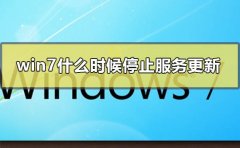 win7什么时候停止服务更新
win7什么时候停止服务更新
现在越来越多的人使用win10系统,而且微软公司也有说过要在2......
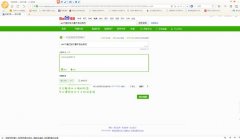 win7窗口最大化后看不到任务栏解决方法
win7窗口最大化后看不到任务栏解决方法
我们在打开win7窗口时,有时候会发现经过最大化,我们的底部任......
 笔记本电脑比较好用的系统介绍
笔记本电脑比较好用的系统介绍
我们在使用笔记本电脑的时候,有的情况下可能会想要重装我们......
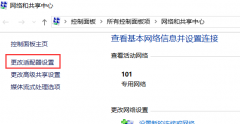 win10商店无法获取更新
win10商店无法获取更新
我们在操作win10系统电脑的时候,常常会遇到win10商店无法获取更......

一些网友表示还不太清楚arcgis左侧数据列表不见了怎么解决?而本节就介绍了arcgis左侧数据列表丢失的解决方法,还不了解的朋友就跟着小编学习一下吧,希望对你们有所帮助。...
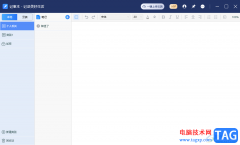
备忘录记事本提供的操作页面是十分简洁和清爽的,大家可以在备忘录记事本中进行加密笔记、新建笔记以及新建类别等,如果你想要将新建的笔记更好的进行管理,那么我们就可以为新建的笔...

有人问小编小白一键重装系统软件好用吗?小白一键重装系统软件是一款非常好用的系统重装软件,小白一键重装系统软件无需任何技术基础都能自己给电脑装系统,系统重装步骤简单易操作,同时...
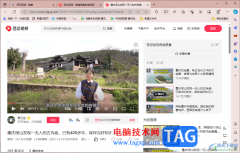
edge浏览器是大家非常喜欢的一款浏览器软件,当你需要查询资料或者是进行登录报名网站的时候,那么就会通过edge浏览器进行操作,而有些时候还会在该软件中进行视频的播放和观看,如果你...
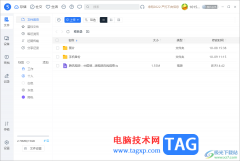
相信大家对115网盘是比较熟悉的,在该网盘中进行相应的文件备份是非常不错的,特别是在该软件中提供的隐藏模式,可以将其中的一些重要文件进行添加到隐藏模式中,如果你不打开隐藏模式...
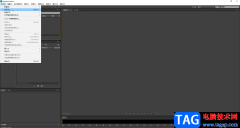
说起Adobe系列软件,我们比较熟悉的是AdobePhotoshop,Adobepremiere,Adobeaftereffects等软件。说起Adobeaudition这款软件,很多小伙伴可能不太熟悉,其实Adobeaudition简称为Au,这也是Adobe公司系列软件中的...

钉钉中有一个圈子的功能,该功能可以方便公司进行更改和打造企业文化并且构建链接内外的数字化社群,当你创建了圈子之后,你可以让自己同企业或者组织内部的成员邀请加入该圈子中,或...

用户对手机的依赖是越来越严重的,手机中强大的功能给用户带来了许多的便利,并且日常生活中的大部分事务也开始开通线上业务,让用户可以通过手机来解决,因此手机成为了用户不可缺少...

WinZip是一款压缩软件,这款软件的功能是非常强大的,且专业性方面很强悍,你可以在该软件中查看到自己电脑中所有的文件,当我们在电脑中保存了很多的文档、图片以及视频等文件的时候,...
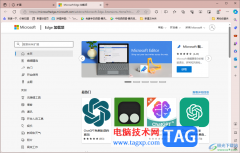
在edge浏览器中,可以选择从将其他浏览器里面的扩展插件安装进来,在edge浏览器中支持的扩展插件十分的实用,且品种比较多,因此可以安装自己喜欢的插件进行使用,比如当你想要将chrome谷...
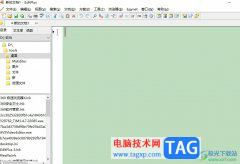
editplus是一款功能很全面的文本、html和程序源代码编辑器,它为用户提供了便捷且高效的编写体验,不管用户是在日常办公还是代码开发,editplus软件都可以轻松帮助用户应对各种场景,因此...
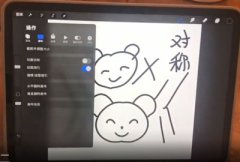
procreate使用绘图创作的时候,怎么关闭procreate对称绘画的呢?接下来小编就来讲解procreate关闭对称绘画的方法,相信一定可以帮助到有需要的朋友。...

Edge浏览器是很多小伙伴都喜欢的一款便捷浏览器,在这款浏览器中,我们可以根据自己的需求对浏览器进行各种个性化设置,还可以使用各种设置来提高自己打开网页的速度。有的小伙伴在使...
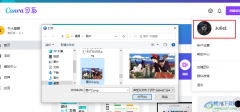
Canva可画中的功能十分的丰富,它不仅可以对各种视频素材或是图片素材进行编辑,还有众多的素材可以供我们选择并使用。很多小伙伴在刚开始使用Canva可画时,都会给自己设置一个名称,一...
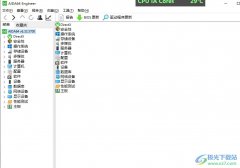
aida64是一款测试软硬件系统信息的工具,它可以详细的显示出电脑每一个方面的信息,而且还为用户提供了协助超频、硬件侦错、压力测试等多种功能,能够很好的满足用户的使用需求,因此...